Windows Server 2019に Zabbix Agentを追加する手順
Taikiです。
今回は、Windows Server 2019に Zabbix Agentを追加する手順を紹介したい。
前提条件
システム要件
- CentOS 8.2
- Apache 2.4.37
- PHP 7.2.24
- MySQL 8.0.21
- Zabbix Server 5.2.0
- Zabbix Agent 5.2.1
- Windows Server 2019 Datacenter Evaluation
サーバーIPアドレス
Zabbix Server:192.168.1.12
Zabbix Agent:192.168.1.100
追加手順
Agentのzipファイルを適当なフォルダに保存する

zipファイルを展開する(binとconfフォルダの存在を確認)

C:\Program Files配下にzabbix_agentsフォルダを作成する

作成したzabbix_agentsフォルダの配下に、展開したbinフォルダとconfフォルダを配置する

logsフォルダを作成する

以下の実行ファイルを管理者権限で実行するように設定する
手順:右クリック→プロパティ→互換性タブ→「管理者としてこのプログラムを実行する」にチェック
- C:\Program Files\zabbix_agents\bin\zabbix_agentd.exe
- C:\Program Files\zabbix_agents\bin\zabbix_get.exe
- C:\Program Files\zabbix_agents\bin\zabbix_sender.exe
zabbix_agentd.conf(confフォルダ配下)のパラメータを下記の通り修正する
- LogFile=C:\Program Files\zabbix_agents\logs\zabbix_agentd.log
- Server=192.168.1.12
- ServerActive=192.168.1.12:10061
- HostnameItem=system.hostname
サービス(zabbix_agentd)を登録する
PowerShellを管理者権限で実行し、下記コマンドを入力する
cd 'C:\Program Files\zabbix_agents\bin' .\zabbix_agentd --config 'C:\Program Files\zabbix_agents\conf\zabbix_agentd.conf' --install

サービス(zabbix_agentd)を起動する
スタートアップの種類:自動
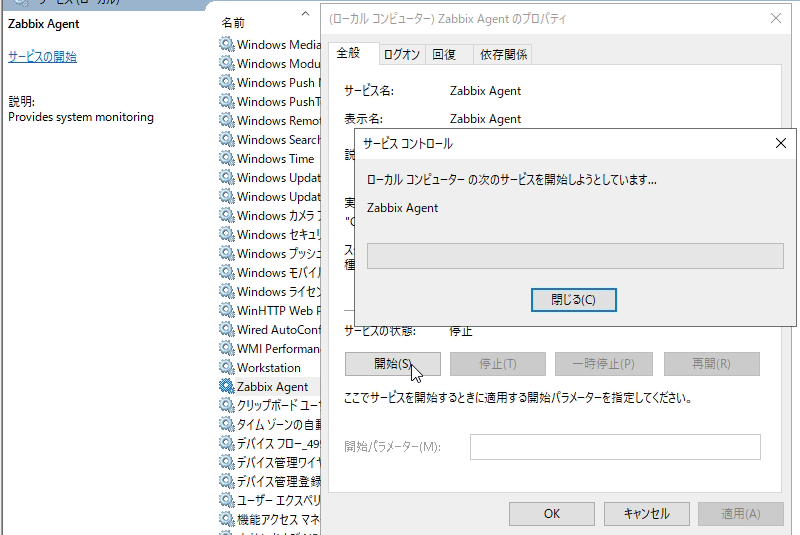
同手順の動画はこちら
Windows Server 2019へのZabbix Agent 5.2 追加手順
本記事の続きとして、こちらの記事も合わせてご確認ください。
www.mytaikiblog.com
参考ブログについて
Zabbix Serverの構築手順はdensan-hoshigumi様のブログを参考にさせて頂きました。
densan-hoshigumi.com
Zabbix Agentの追加手順は、bacchi.mes様のブログを参考させて頂きました。
bacchi.me
